iPad 使用手册
- 欢迎使用
-
-
- 兼容 iPadOS 17 的 iPad 机型
- iPad mini(第 5 代)
- iPad mini(第 6 代)
- iPad(第 6 代)
- iPad(第 7 代)
- iPad(第 8 代)
- iPad(第 9 代)
- iPad(第 10 代)
- iPad Air(第 3 代)
- iPad Air(第 4 代)
- iPad Air(第 5 代)
- 11 英寸 iPad Air (M2)
- 13 英寸 iPad Air (M2)
- 10.5 英寸 iPad Pro
- 11 英寸 iPad Pro(第 1 代)
- 11 英寸 iPad Pro(第 2 代)
- 11 英寸 iPad Pro(第 3 代)
- 11 英寸 iPad Pro(第 4 代)
- 11 英寸 iPad Pro (M4)
- 12.9 英寸 iPad Pro(第 2 代)
- 12.9 英寸 iPad Pro(第 3 代)
- 12.9 英寸 iPad Pro(第 4 代)
- 12.9 英寸 iPad Pro(第 5 代)
- 12.9 英寸 iPad Pro(第 6 代)
- 13 英寸 iPad Pro (M4)
- 设置基础功能
- 让 iPad 成为你的专属设备
- 与亲朋好友保持联系
- 自定义你的工作区
- 充分利用 Apple Pencil
- 为儿童自定义 iPad
-
- iPadOS 17 的新功能
- 版权
在 iPad 上共享照片和视频
在“照片” App ![]() 中通过“邮件”或“信息”共享照片和视频,或使用你安装的其他 App 共享。“照片”甚至可为你遴选某次活动拍摄的精彩照片,并建议你可能想要与之共享的联系人。
中通过“邮件”或“信息”共享照片和视频,或使用你安装的其他 App 共享。“照片”甚至可为你遴选某次活动拍摄的精彩照片,并建议你可能想要与之共享的联系人。
若要了解将照片和视频传输到外置储存设备的信息,请参阅在 iPad 上导入和导出照片及视频。
共享照片和视频
共享单个照片或视频:打开照片或视频,轻点
 ,然后选取共享选项,如“邮件”、“信息”或“隔空投送”。
,然后选取共享选项,如“邮件”、“信息”或“隔空投送”。共享多个照片或视频:查看显示多个缩略图的屏幕时,轻点“选择”,然后轻点要共享的照片和视频的缩略图。轻点
 ,然后选取共享选项,如“邮件”、“信息”或“隔空投送”。
,然后选取共享选项,如“邮件”、“信息”或“隔空投送”。共享来自某天或某月的照片或视频:依次轻点“图库”、“日”或“月”、
 ,然后轻点“共享照片”并选取共享选项,如“邮件”、“信息”或“隔空投送”。
,然后轻点“共享照片”并选取共享选项,如“邮件”、“信息”或“隔空投送”。
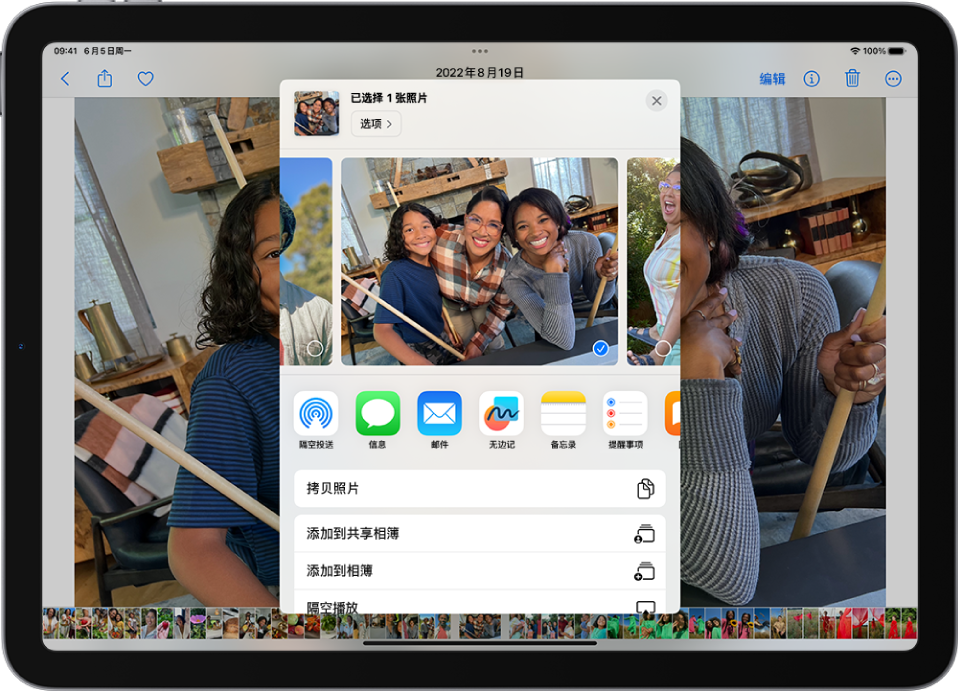
“iCloud 照片”打开时,你可通过 iCloud 链接共享多张高质量照片。iCloud 链接 30 天内有效,任何人均可查看,并且可以使用“信息”或“邮件”等任何 App 共享。
你还可以使用“共享相簿”来仅与所选用户共享照片和视频。请参阅在 iPad 上的“照片”中创建共享相簿。
【注】附件大小限制取决于服务提供商。对于不支持实况照片的设备或服务,实况照片将作为静态照片共享。
调整共享选项
共享照片或视频前,你可以调整格式、文件类型和随之共享的信息。
打开照片或视频,轻点
 ,轻点“选项”,然后执行以下任一项操作:
,轻点“选项”,然后执行以下任一项操作:关闭位置数据:轻点“位置”旁边的按钮(绿色为打开)。
调整文件格式:轻点“自动”以使用最适合目的位置的文件格式,轻点“当前”以避免转换文件格式,或者轻点“兼容性最佳”,此时文件可能转换为 .JPG 或 .MOV。
以 iCloud 链接发送:轻点“iCloud 链接”旁边的按钮(绿色为打开)以共享用于查看或下载照片或视频的 URL。iCloud 链接在 30 天内有效。
发送所有照片数据:轻点“所有照片数据”旁边的按钮(绿色为打开)以共享包含编辑历史和元数据的原始文件;接收者可查看当前版本并修改编辑内容(仅在搭配“隔空投送”和 iCloud 链接时可用)。
轻点“完成”。
存储或共享你所接收的照片或视频
从电子邮件中:如有需要,轻点以下载项目,然后轻点
 。或者按住项目,然后选取一个共享选项或存储选项。
。或者按住项目,然后选取一个共享选项或存储选项。从短信中:轻点对话中的照片或视频,轻点
 ,然后选取一个共享选项或存储选项。你还可以在“信息”对话中轻点
,然后选取一个共享选项或存储选项。你还可以在“信息”对话中轻点  ,以将照片或视频直接存储到照片图库。
,以将照片或视频直接存储到照片图库。从 iCloud 链接中:在“信息”对话中轻点
 ,以将照片集直接存储到照片图库。若要共享照片集,请打开“照片”,轻点“为你推荐”,然后轻点“iCloud 链接”下方的照片集。轻点
,以将照片集直接存储到照片图库。若要共享照片集,请打开“照片”,轻点“为你推荐”,然后轻点“iCloud 链接”下方的照片集。轻点  ,然后轻点“共享”。
,然后轻点“共享”。